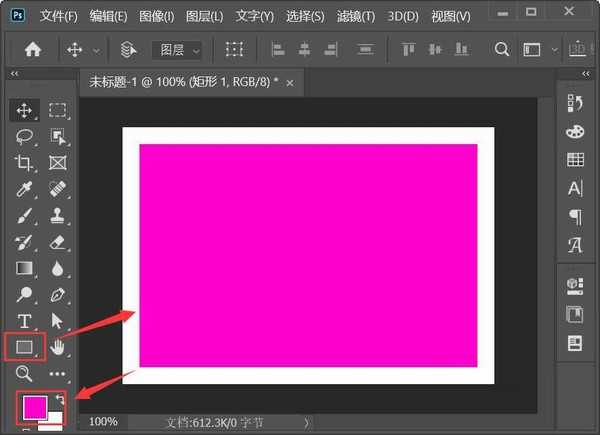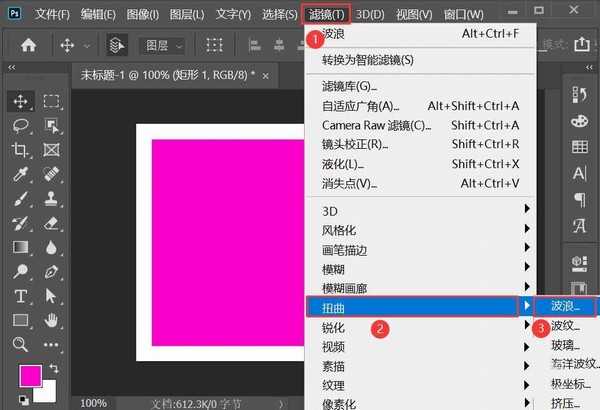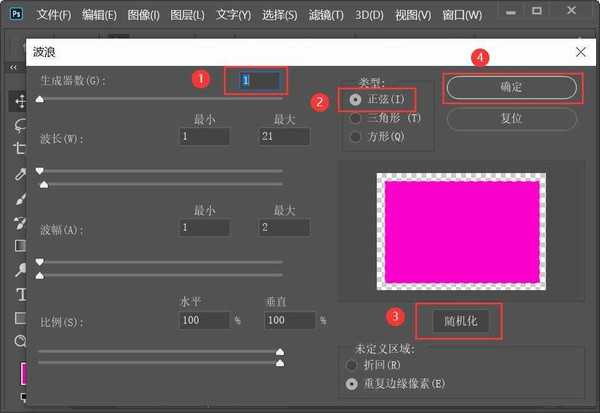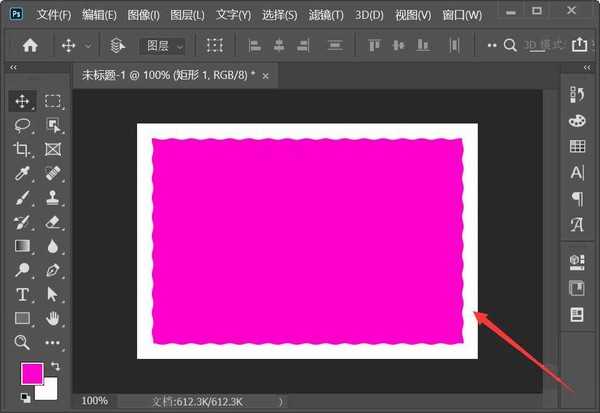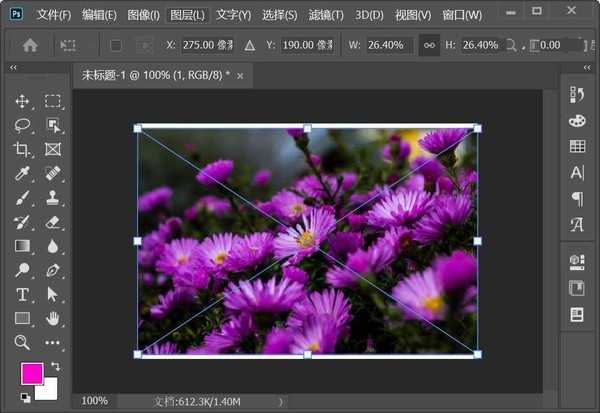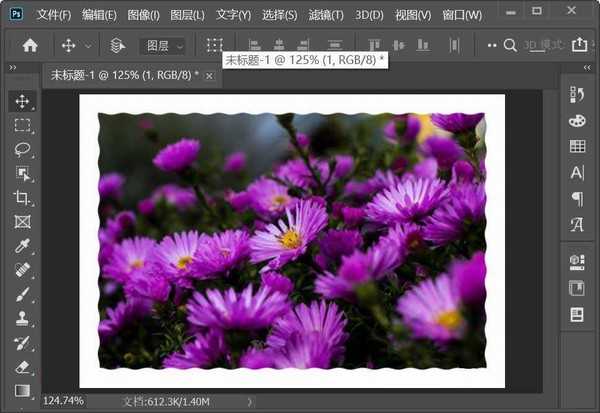ps怎样把图片边缘变成波浪 ps快速让图片边缘变成波浪效果教程
(编辑:jimmy 日期: 2025/12/30 浏览:3 次 )
ps怎样把图片边缘变成波浪?在ps中可以把图片添加各种各样的效果,边缘添加波浪效果是一种非常简单好看的图片效果,有的朋友可能还不太清楚具体的处理过程,今天,小编为大家带来了ps快速让图片边缘变成波浪效果教程。感兴趣的朋友快来了解一下吧。
- 软件名称:
- Adobe Photoshop 2020 v21.2.4.323 ACR13.1/12.4 中文版+安装教程
- 软件大小:
- 1.93GB
- 更新时间:
- 2020-12-08立即下载
ps快速让图片边缘变成波浪效果教程
我们用【矩形工具】画出一个形状,然后给它填充上颜色,如图所示。
我们选中形状,在【滤镜】-【扭曲】中选择【波浪】,如图所示。
接着,我们把在波浪里面把生成器数设置为【1】,然后选择【正弦】-【随机化】让它自动调整参数,点击【确定】,如图所示。
我们现在看形状的边缘已经变成波浪的效果了,如图所示。
接下来,我们在波浪形状的上面,拖入一张图片调整好合适的大小,如图所示。
最后,我们选中图片按下【ALT+CTRL+G】把图片放入波浪形状里面就完成了。
以上便是小编为大家分享的"ps怎样把图片边缘变成波浪 ps快速让图片边缘变成波浪效果教程"的全部内容,希望能够帮到你,持续发布更多资讯,欢迎大家的关注。
下一篇:使用PS快速制作亚麻布纹理背景的方法